Ich wollte in Nextcloud schon immer dieses ONLYOFFICE nutzen, weil es mir ganz gut gefällt und es gut mit dem Handy funktioniert.
Man brauch also keinen Tech Konzern sondern man kann seine Dateien direkt auf dem Handy/PC/Laptop (Android/Linux/Windows/Mac)… bearbeiten und in der NC ablegen usw.
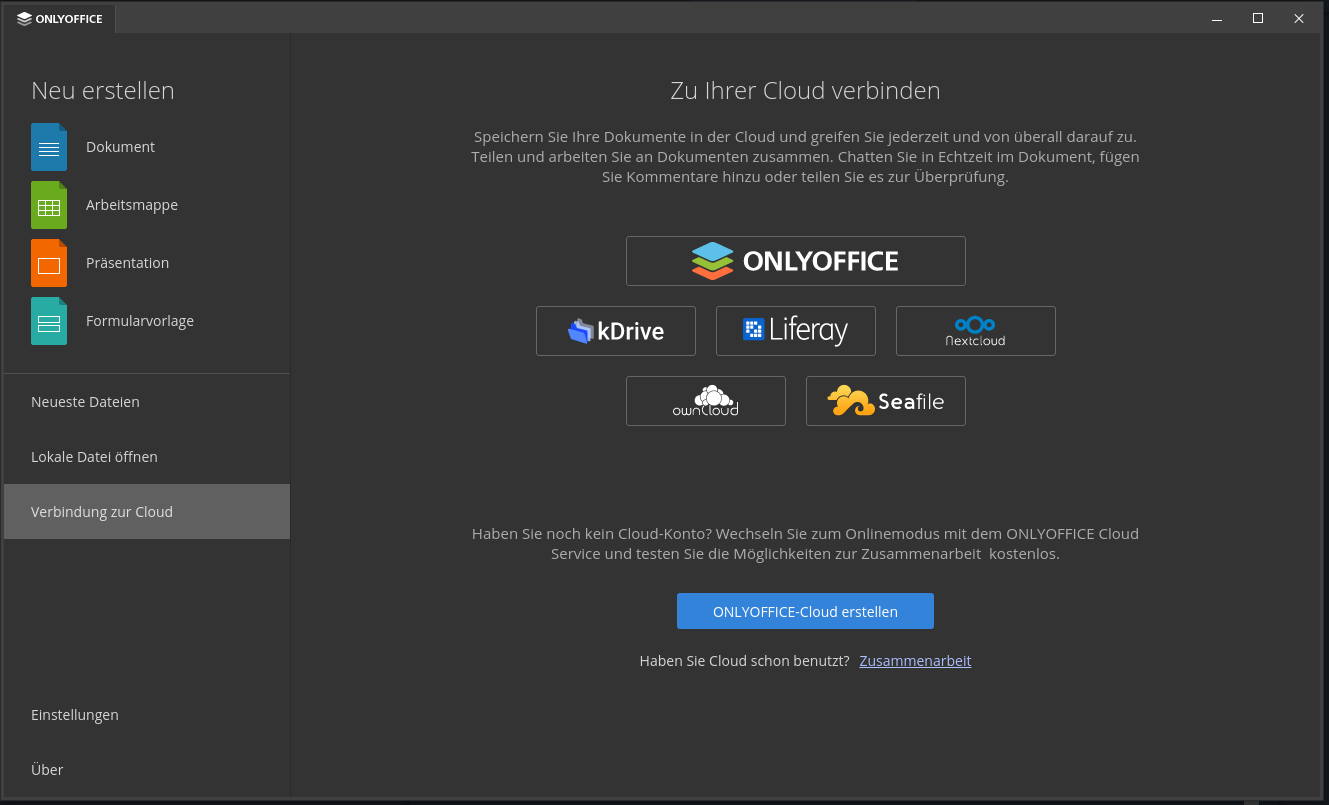
Es scheiterte jedoch ständig bei der Geschichte mit dem Server und nun habe ich die Lösung aus den mageren Infos gefunden und lauffähig bekommen.
Was wird benötigt?
-DDNS Adresse (da ich bei all-inkl.com bis zu 50 anlegen kann, fragt mich nicht, nutze halt die bei all-inkl.com)
-Nginx Proxy Manager
-Pmox CT mit Ubuntu 23.04 oder älter
-Nextcloud und installierte ONLYOFFICE App
Also erstmal den Pmox CT erstellen (ich habe 2 CPU, 2048GB RAM und 10GB HDD eingestellt)
Nun ein Ubuntu, wer das Ubuntu 23.04 nutzen möchte muss über das Ubuntu 22.10 Template gehen, da kein 23.04 angeboten wird.
Also den CT mit dem Ubuntu 22.10 Template erstellen und die Updates fahren
apt update && apt dist-upgrade -y && apt autoremove && apt autoclean -y
Nun ein Upgrade auf Ubuntu 23.04 (falls erwünscht, keine Pflicht)
do-release-upgrade
Nun Docker und Composer installieren
apt install docker.io docker-compose -y
Jetzt die docker-compose.yml erstellen
nano docker-compose.yml
Das einfügen, bei JWT_SECRET=1234567890 sein eigenes Kennwort eingeben
services:
onlyoffice:
image: onlyoffice/documentserver
container_name: onlyoffice
environment:
- TZ=Europe/Berlin
ports:
- 80:80
environment:
- JWT_ENABLE=true
- JWT_SECRET=1234567890
restart: always
Mit Strg+S speichern und Strg+X verlassen
Nun die Installation starten
docker-compose up -d
So sollte es dann aussehen, wenn alles passt
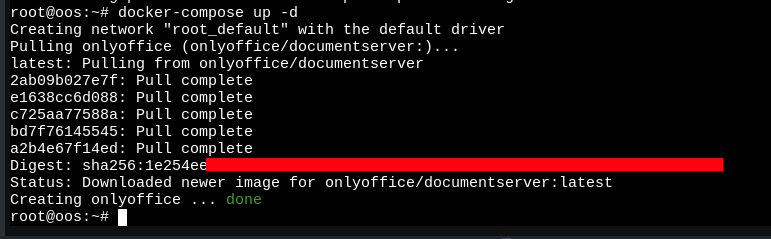
Nun auf dem Server zugreifen, mit der IP die man dem CT zugewiesen hat und es sollte so aussehen
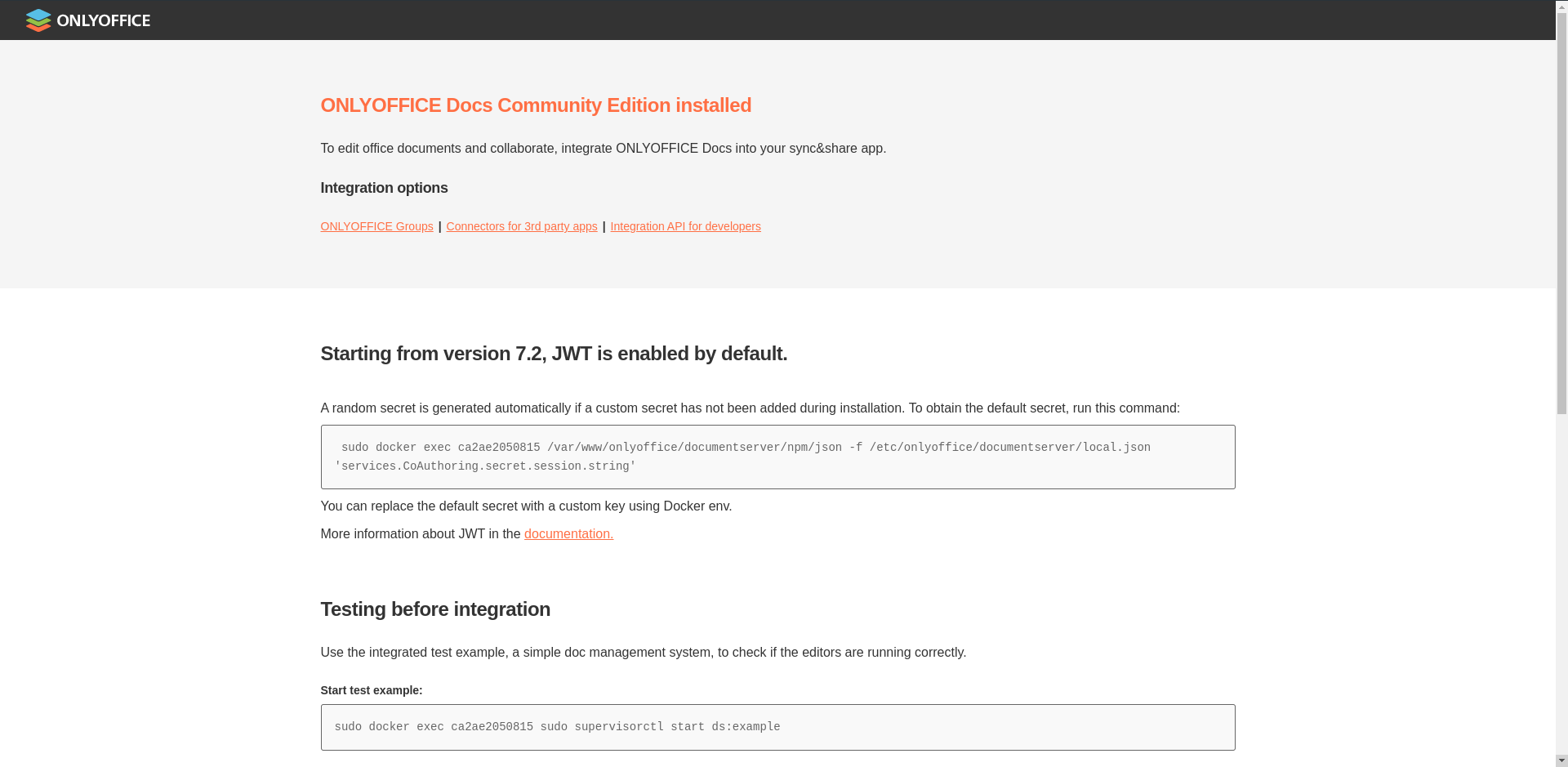
Jetzt den ganzen Spaß über DDNS und Nginx Proxy Manager öffentlich machen und sich bei seiner Nextcloud als Admin anmelden.
Die ONLYOFFICE App installieren und dann über Administartionseinstellungen –> ONLYOFFICE die Konfiguration abschließen, bei “Geheimer Schlüssel” kommt das vergebene Kennwort rein bei JWT_SECRET=1234567890 sein eigenes Kennwort eingeben
Wenn man etwas falsch gemacht hat, dann schaut es so aus (wie es bei mir ständig der Fall war…) und ONLYOFFICE funktioniert nicht…
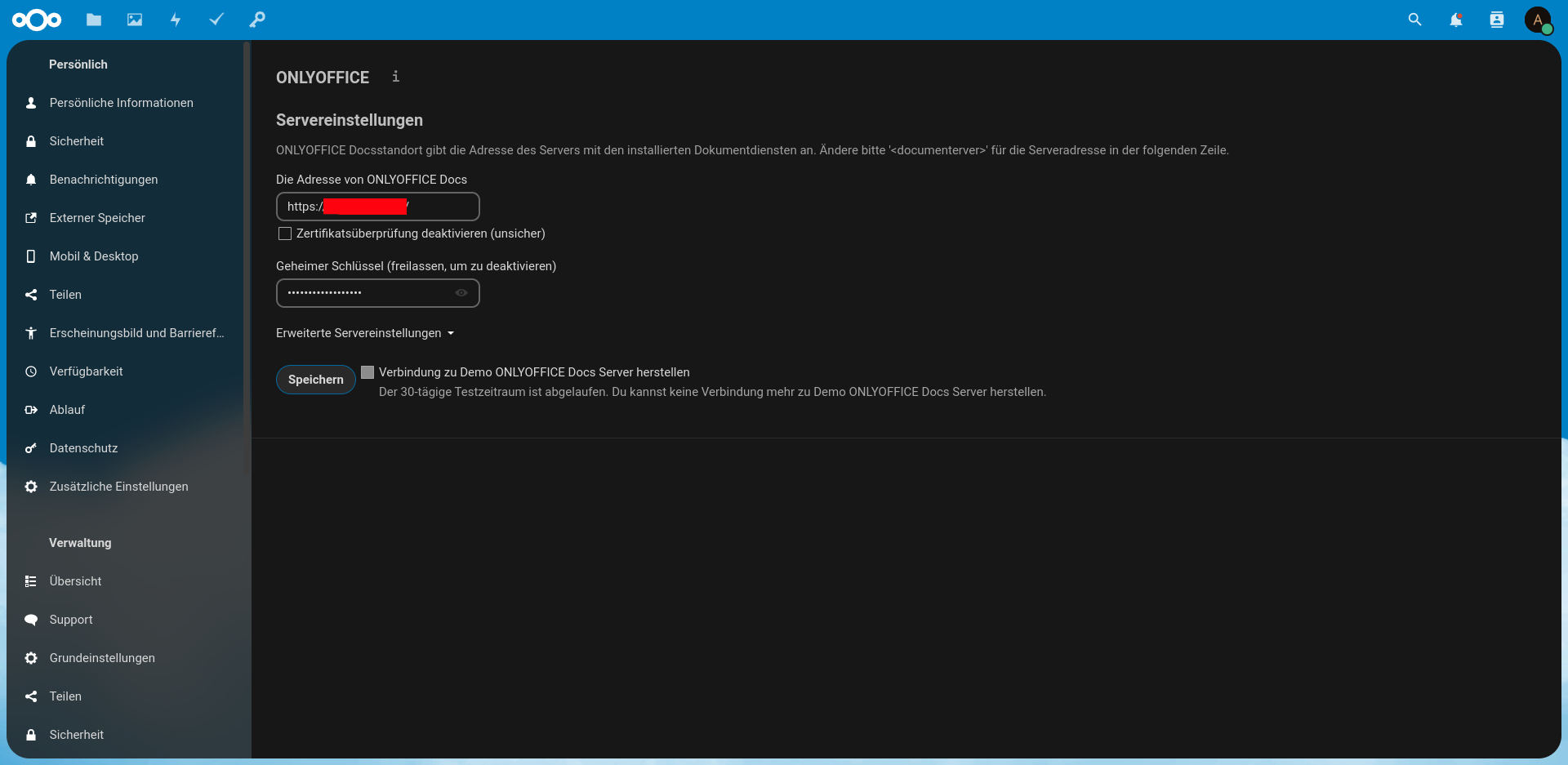
Hier wie man den ONLYOFFICE Server aktualisiert https://www.technik22.de/d/740-eigenen-onlyoffice-server/4